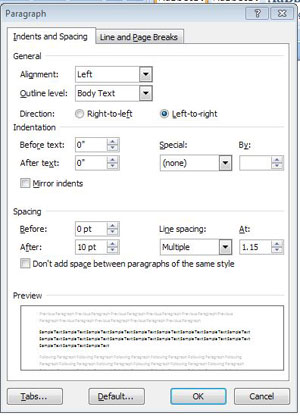آخرین ارسال های تالار گفتمان
 شنبه 14 دی 1392 | 15:6 شنبه 14 دی 1392 | 15:6
.gif)
تغییر مشخصات پاراگرافها در Word
متون تایپ شده در نرمافزار Word بهصورت پیشفرض مشخصاتی مانند محل قرارگیری، چیدمان و فاصله دارد. این اندازههای پیشفرض در بسیاری از موارد نیازی به تغییر ندارد، اما گاهی ممکن است یک کاربر در بسیاری از متون نوشتاری خود در این برنامه نیازمند تغییر در اندازهها و مشخصات پیشفرض باشد.
در این شرایط تغییر دائم مشخصات، کاری وقتگیر است و راهحل خلاصی از انجام این کار تکراری، تغییر مشخصات پیشفرض است. چنانچه شما هم قصد دارید این تغییرات را اعمال کنید و از این پس صفحات جدیدی که در نرمافزار Word ایجاد میکنید دارای چیدمان راست به چپ باشد یا فاصله بین خطوط دوبرابر فاصله پیشفرض آنها باشد، میتوانید به این روش عمل کنید:
1ـ ابتدا نرمافزار Word (نسخه 2007و 2010 یا 2013) را اجرا کنید.
2ـ از ریبون بالای نرمافزار به تب Home رفته و بخش Paragraph را پیدا کنید.
3ـ مقابل عبارت Paragraph، یک پیکان کوچک وجود دارد که با کلیک روی آن تنظیمات بیشتر این بخش در اختیار شما قرار خواهد گرفت.
نکته: شما میتوانید بهجای طی مراحل 2 و 3 در بخش خالی از صفحه، کلیک راست کرده و گزینه Paragraph را از منوی بهنمایش درآمده انتخاب کنید.
4ـ در پنجره تنظیمات پاراگراف به تب Indents and Spacing بروید و درهریک از بخشهای ذیل مشخصات موردنظر خود را تغییر دهید:
Alignment: تغییر چیدمان متون. (چپ، راست، وسط، justify)
Spacing: تعیین فاصله بین خطوط نیز در این بخش صورت میگیرد. شما میتوانید با مشخصکردن مقادیر دلخواه در کادر Before, After، فاصله هرخط با خط قبلی و خط بعدی را مشخص کنید.
5ـ در پایان برای تائید تغییرات صورت گرفته باید روی گزینه Set As Default کلیک کرده و در پنجره بهنمایش درآمده گزینه all documents based on the same template را انتخاب و روی Ok کلیک کنید.
6ـ از این پس تمام صفحات جدید در نرمافزار Word با مشخصاتی که شما تعیین کردهاید ایجاد میشود و برای اعمال تغییر در هریک از مشخصات میتوانید مراحل فوق را دوباره تکرار کنید. نظرات شما عزیزان: مطالب مرتبطآخرین مطالبارسال نظر
| ||||||||||||||||||||
اطلاعات سایت
آمار کاربران

 اعضای آنلاین : [Online_User]
اعضای آنلاین : [Online_User]
 تعداد اعضا : 0
تعداد اعضا : 0
منوي کاربری
<>
 خوش آمدید !
خوش آمدید !
> پنل کاربری
پنل کاربری
 ویرایش مشخصات
ویرایش مشخصات
 تغيير کلمه عبور
تغيير کلمه عبور
 ارسال پست
ارسال پست
 خروج از سيستم
خروج از سيستم
 تالار گفتمان
تالار گفتمان
آمار مطالب
 کل مطالب : 80
کل مطالب : 80
 کل نظرات : 0
کل نظرات : 0
آمار بازدید
 بازدید امروز : 48 نفر
بازدید امروز : 48 نفر
 باردید دیروز : 0 نفر
باردید دیروز : 0 نفر
 بازدید هفته : 48 نفر
بازدید هفته : 48 نفر
 بازدید ماه : 50 نفر
بازدید ماه : 50 نفر
 بازدید سال : 202 نفر
بازدید سال : 202 نفر
 بازدید کلی : 11234 نفر
بازدید کلی : 11234 نفر
 ورودی امروز گوگل : [Google_Day] نفر
ورودی امروز گوگل : [Google_Day] نفر
 ورودی گوگل دیروز : [Google_Yesterday] نفر
ورودی گوگل دیروز : [Google_Yesterday] نفر
 آی پی : [IP]
آی پی : [IP]
 مرورگر : [Browser]
مرورگر : [Browser]
 سیستم عامل : [Windows]
سیستم عامل : [Windows]
|
|
<
>
آمار مطالب
آمار بازدید
درباره سایت
مطالب تصادفی
- اخبار تکنلوژی.گوشی موبایل.تبلت.لپ تاپ.تلوزیون.دوربین عکاسی.ایفون.ای پد.سامسونگ.نوکیا.سونی.بهترین تبل
- عرضه نخستین تبلت Google Play Edition از سوی LG
- مقایسه One Max با گلکسی Note3
- باریکترین گوشی هوشمند ۵ اینچی جهان عرضه شد
- iPhone 5S یا Nexus 5؛ کدام را انتخاب کنم؟
- مروری بر تبلت 8.3 اینچی ال جی جی پد
- روشهای خروج از حالت هنگ برای ابزارهای همراه
- میانبرهای اندرویدی برای کروم
- اعمال سلیقه در تلفنهای ویندوزی
- بهترینها برای رد تماس در اندروید
مطالب پربازدید
- بهترینها برای رد تماس در اندروید بازدید : 386
- بررسی فون پد 7 (Fonepad 7) ایسوس بازدید : 246
- حل مشکل از کار افتادن ناگهانی درگاه USB در محیط ویندوز بازدید : 221
- رفع مشکل کندی حرکت ماوس در بازیها در ویندوز 8.1 بازدید : 193
- آموزش غیر فعال کردن کنترل پنل در ویندوز 7 بازدید : 189
- اندازه گیری سلامتی با هدفون بازدید : 183
- سفارشی کردن اسکرینسیورهای پیشفرض ویندوز 7 بازدید : 171
- تصاوير چاپگر لیزری سامسونگ از جنس مقوا ! بازدید : 166
- تبدیل تخته آشپزخانه به یک گجت آنلاین/ روی تبلت گوشت خرد کنید بازدید : 165
- کاهش مصرف اینترنت برای اندرویدیها بازدید : 164
آرشیو
- بهترینها برای رد تماس در اندروید بازدید : 386
- بررسی فون پد 7 (Fonepad 7) ایسوس بازدید : 246
- حل مشکل از کار افتادن ناگهانی درگاه USB در محیط ویندوز بازدید : 221
- رفع مشکل کندی حرکت ماوس در بازیها در ویندوز 8.1 بازدید : 193
- آموزش غیر فعال کردن کنترل پنل در ویندوز 7 بازدید : 189
- اندازه گیری سلامتی با هدفون بازدید : 183
- سفارشی کردن اسکرینسیورهای پیشفرض ویندوز 7 بازدید : 171
- تصاوير چاپگر لیزری سامسونگ از جنس مقوا ! بازدید : 166
- تبدیل تخته آشپزخانه به یک گجت آنلاین/ روی تبلت گوشت خرد کنید بازدید : 165
- کاهش مصرف اینترنت برای اندرویدیها بازدید : 164
نویسندگان
کدهای اختصاصی
|
| |
| وب : | |
| پیام : | |
| 2+2=: | |
| (Refresh) | |
 آمار
وب سایت:
آمار
وب سایت:
بازدید دیروز : 0
بازدید هفته : 48
بازدید ماه : 50
بازدید کل : 11234
تعداد مطالب : 80
تعداد نظرات : 0
تعداد آنلاین : 1
منو
- فال و طالع بینی
- مطالب طنز و خنده دار
- اس ام اس های جالب
- معما و تست هوش
- خواندنی دیدنی
- دنیای بازیگران
- شهر حکایت
- داستانهای خواندنی
- کاریکاتور و تصاویر طنز
- کارت پستال و تصاویر متحرک
- لباس و کیف و کفش
- دکوراسیون و چیدمان
- طلا و جواهرات ارایش وزیبایی گردشگری زناشویی اشپزی وتغزیه کوکان ووالدین> فرهنگ وهنر مذهبی کامپیوتر واینترنت
- اخبار تکنولوژی
- موبایل، لپ تاپ، تبلت
- اختراعات جدید
- ترفندهای کامپیوتری
- ترفندهای اینترنتی
- متفرقه اينترنت و كامپيوتر
- زندگینامه شعرا و دانشمندان
- چرا ، زیرا و چگونه
- گزارشهای علمی
- گیاهان ،حیوانات و آکواریوم
- آیا می دانید ؟
- نوآوری و کشفیات علمی
- رشته های تحصیلی
- اخبار علمی
- زیبایی اندام
- درمان با ورزش
- ورزش عمومی
- تاریخچه رشته های ورزشی
- ورزشکاران
- اخبار ورزشی
- نتایج مسابقات ورزشی
-
سرگرمی
لینک دوستان
- اسکین98
- ایران سی اف سی
- فندک برقی سیگار لمسی
تبادل لینک
هوشمند
برای
تبادل لینک
ابتدا ما را با
عنوان هرچیزی
بخوای هست
و آدرس
efratiha2.LXB.ir
لینک نمایید
سپس مشخصات
لینک خود را در
زیر نوشته . در
صورت وجود لینک
ما در سایت شما
لینکتان به طور
خودکار در سایت
ما قرار میگیرد.
(function(i,s,o,g,r,a,m){i['GoogleAnalyticsObject']=r;i[r]=i[r]||function(){
(i[r].q=i[r].q||[]).push(arguments)},i[r].l=1*new Date();a=s.createElement(o),
m=s.getElementsByTagName(o)[0];a.async=1;a.src=g;m.parentNode.insertBefore(a,m)
})(window,document,'script','//www.google-analytics.com/analytics.js','ga');
ga('create', 'UA-52170159-2', 'auto');
ga('send', 'pageview');